win11按键盘有滴滴声音怎么办 win11按键盘发出滴滴的声音如何修复
更新时间:2023-11-21 10:01:12作者:runxin
面对市面上众多不同品牌的键盘设备,用户可以依据自身需求来选择给win11电脑连接键盘来输入,不过最近有用户在给win11电脑连接完键盘设备之后,在输入时却莫名出现按键盘有滴滴声音的问题,对此win11按键盘有滴滴声音怎么办呢?下面就是有关win11按键盘发出滴滴的声音如何修复,一起来看看吧。
具体方法如下:
1、出现上述这种情况,首先点击电脑控制面板。
2、然后点开轻松访问中心。
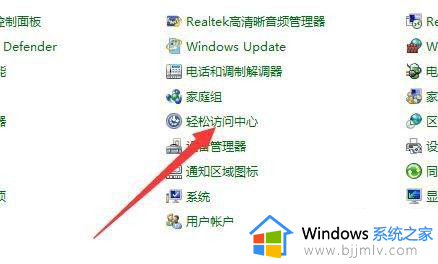
3、然后点击调整键盘设置。
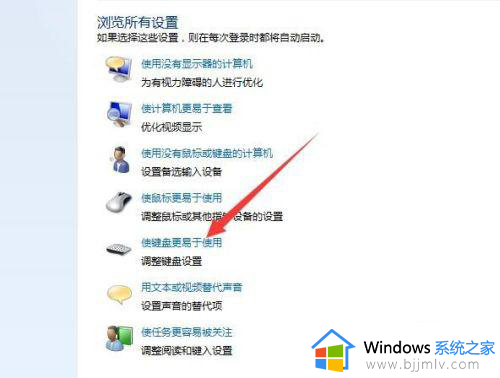
4、再把启用筛选键的对勾点掉点击应用就OK了!
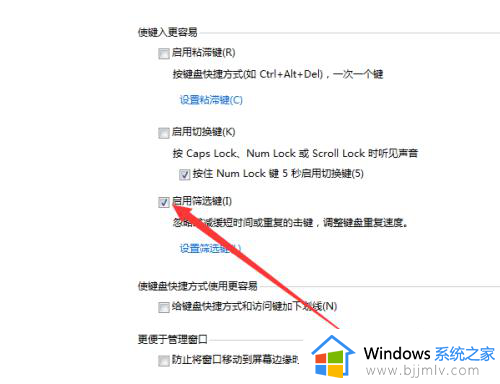
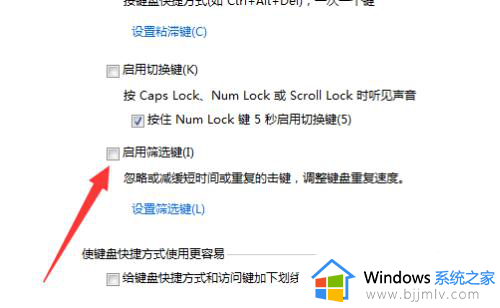
综上所述就是有关win11按键盘发出滴滴的声音如何修复全部步骤了,有遇到相同问题的用户可参考本文中介绍的步骤来进行修复,希望能够对大家有所帮助。
win11按键盘有滴滴声音怎么办 win11按键盘发出滴滴的声音如何修复相关教程
- win11笔记本电脑外放没有声音怎么办 win11笔记本电脑没声音按哪个键恢复
- win键没反应win11怎么办 win11键盘按win键无反应如何修复
- win11笔记本电脑没有声音怎么办?win11突然没有声音怎么修复
- win11播放视频没有声音怎么办 win11视频没有声音修复方法
- win11按键盘不出字母出各种窗口怎么办 win11键盘按键弹出各种窗口处理方法
- win11耳机没有声音怎么办 win11更新后耳机没声音修复方法
- 戴尔win11扬声器没有声音怎么办 戴尔win11扬声器正常但是没有声音如何修复
- win11麦克风没声音怎么办 win11麦克风没声音了如何修复
- win11电脑没有声音怎么办 win11电脑没声音了如何恢复正常
- win11键盘win键按了没反应怎么办 win11电脑win按键不能使用修复方法
- win11恢复出厂设置的教程 怎么把电脑恢复出厂设置win11
- win11控制面板打开方法 win11控制面板在哪里打开
- win11开机无法登录到你的账户怎么办 win11开机无法登录账号修复方案
- win11开机怎么跳过联网设置 如何跳过win11开机联网步骤
- 怎么把win11右键改成win10 win11右键菜单改回win10的步骤
- 怎么把win11任务栏变透明 win11系统底部任务栏透明设置方法
win11系统教程推荐
- 1 怎么把win11任务栏变透明 win11系统底部任务栏透明设置方法
- 2 win11开机时间不准怎么办 win11开机时间总是不对如何解决
- 3 windows 11如何关机 win11关机教程
- 4 win11更换字体样式设置方法 win11怎么更改字体样式
- 5 win11服务器管理器怎么打开 win11如何打开服务器管理器
- 6 0x00000040共享打印机win11怎么办 win11共享打印机错误0x00000040如何处理
- 7 win11桌面假死鼠标能动怎么办 win11桌面假死无响应鼠标能动怎么解决
- 8 win11录屏按钮是灰色的怎么办 win11录屏功能开始录制灰色解决方法
- 9 华硕电脑怎么分盘win11 win11华硕电脑分盘教程
- 10 win11开机任务栏卡死怎么办 win11开机任务栏卡住处理方法
win11系统推荐
- 1 番茄花园ghost win11 64位标准专业版下载v2024.07
- 2 深度技术ghost win11 64位中文免激活版下载v2024.06
- 3 深度技术ghost win11 64位稳定专业版下载v2024.06
- 4 番茄花园ghost win11 64位正式免激活版下载v2024.05
- 5 技术员联盟ghost win11 64位中文正式版下载v2024.05
- 6 系统之家ghost win11 64位最新家庭版下载v2024.04
- 7 ghost windows11 64位专业版原版下载v2024.04
- 8 惠普笔记本电脑ghost win11 64位专业永久激活版下载v2024.04
- 9 技术员联盟ghost win11 64位官方纯净版下载v2024.03
- 10 萝卜家园ghost win11 64位官方正式版下载v2024.03